Trasferimento
- 1. Trasferire a Telefono+
- 2. Trasferire a Computer+
- 3. Trasferire a iPad+
- 4. Altri suggerimenti+
Metodi facili per trasferire i video da iPhone a Chiavetta USB nel 2025
da Nicola Massimo • 2025-10-23 19:14:17 • Soluzioni comprovate
Il tuo iPhone sta esaurendo lo spazio di archiviazione? Il tuo iPhone è caricato con file video di grandi dimensioni e stai cercando come trasferire video da iPhone a una chiavetta USB per evitare di perdere i tuoi video? Se la tua risposta a una di queste domande è sì, allora sei nel posto giusto.
In questo post imparerai come trasferire video da iPhone all'unità flash USB. Imparerai anche come trasferire video PS4 su iPhone senza USB e il miglior software da utilizzare per trasferire video da iPhone alla chiavetta USB.
- Parte 1. Come trasferire i video da iPhone a Chiavetta USB su Mac
- Parte 2. Sposta i video da iPhone a USB su Windows
- Parte 3. Suggerimenti per il trasferimento di video da iPhone a dispositivi di archiviazione USB
Parte 1. Come trasferire i video da iPhone a Chiavetta USB su Mac
Come ho detto sopra, hai bisogno di un'app affidabile per trasferire i tuoi video dal tuo iPhone a una chiavetta USB. Sebbene ci siano molte app diverse che puoi utilizzare per completare questa attività, l'applicazione più affidabile che consigliamo è Wondershare UniConverter (originariamente Wondershare Video Converter Ultimate) grazie alle sue eccellenti caratteristiche e prestazioni.
Wondershare UniConverter è un potente strumento che può aiutarti a trasferire file audio e video su vari dispositivi come dispositivi Android e iOS, dispositivi di archiviazione esterni. Oltre alle sue eccellenti capacità di editing video, è un convertitore di file universale che ti consente di convertire file scaricati, musica, video e altro da un formato di file all'altro. La parte migliore dello strumento è che puoi trasferire rapidamente i tuoi file modificati o convertiti sul tuo telefono o chiavetta USB o dal tuo iPhone a un'unità flash USB per una riproduzione fluida.
 Wondershare UniConverter - Il miglior video toolbox per Mac/Windows
Wondershare UniConverter - Il miglior video toolbox per Mac/Windows

- Converte i video in oltre 1.000 formati, inclusi AVI, MKV, MOV, MP4, ecc.
- Velocità di conversione 90 volte più veloce rispetto ad altri convertitori comuni.
- Modifica i video con rifinitura, ritaglio, unione, aggiunta di sottotitoli e altro ancora.
- Masterizza i video su DVD riproducibili con un piacevole template per DVD gratuito.
- Scarica o registra i video da oltre 10.000 siti di condivisione video.
- La versatile cassetta degli attrezzi include la correzione dei metadati video, la creazione delle GIF e la registrazione dello schermo.
- Sistemi operativi supportati: Windows 10/8/7/XP/Vista, macOS 11 Big Sur, 10.15 (Catalina), 10.14, 10.13, 10.12, 10.11, 10.10, 10.9, 10.8, 10.7, 10.6.
Segui i passaggi in basso per scoprire come trasferire un video da iPhone a chiavetta USB su Mac:
Passo 1 Scarica e installa Wondershare UniConverter.
Vai al sito Web ufficiale di Wondershare per scaricare e installare gratuitamente lo strumento sul tuo computer.
Passo 2 Aggiungi i file video.
Successivamente, è necessario aggiungere i video da trasferire ai dispositivi collegati. I video locali possono essere aggiunti facendo clic su Aggiungi nell'angolo sinistro o premendo sul + al centro della scheda Trasferimento. È possibile aggiungere più file o anche una cartella.
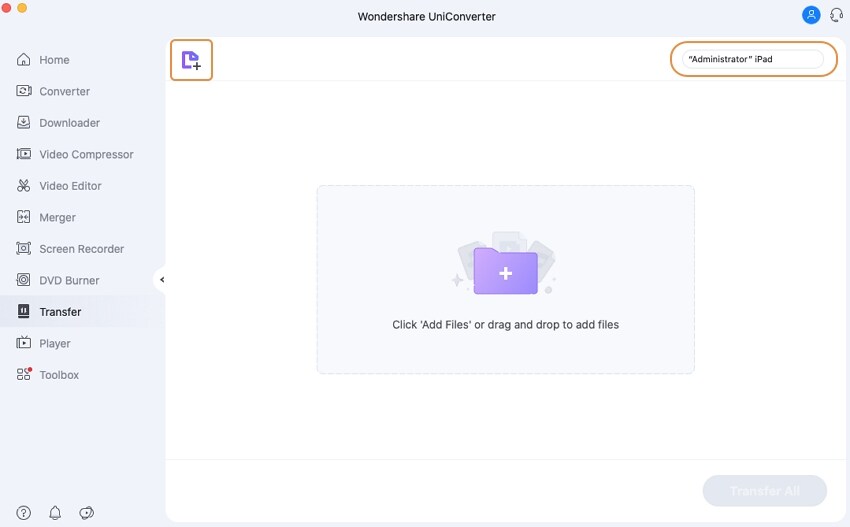
Passo 3 Trasferisci i video
Tocca il tasto Trasferisci tutto per iniziare a trasferire i file.
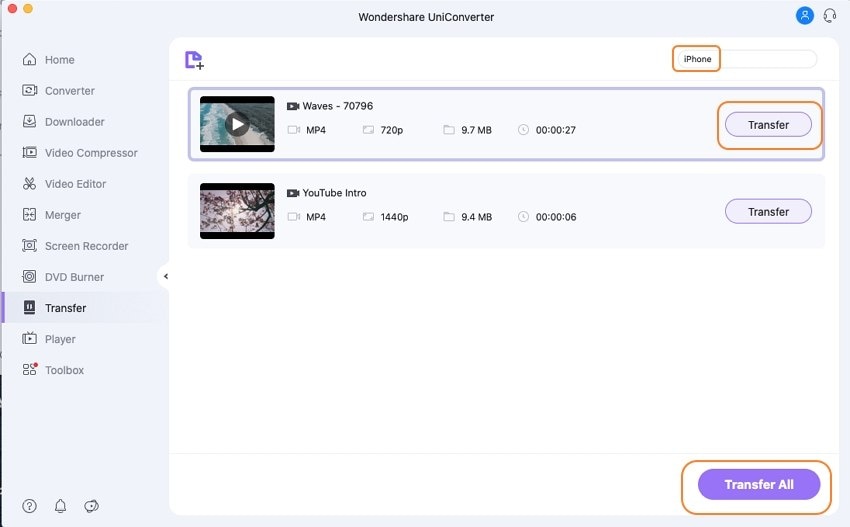
Parte 2. Sposta i video da iPhone a USB su Windows
Puoi spostare rapidamente i tuoi file video di grandi dimensioni dal tuo iPhone a un'unità flash USB su Windows utilizzando il cavo USB del tuo dispositivo. Tutto quello che devi fare è collegare il tuo iPhone al PC utilizzando il cavo USB ed esportare i video. Segui i passaggi seguenti per sapere come trasferire video da iPhone a un'unità flash USB.
Passo 1: Utilizzando il cavo USB del tuo iPhone, collega il tuo iPhone al computer
Passo 2: Sblocca il telefono digitando il passcode, quindi fai clic su Autorizza sul telefono per continuare
Passo 3: Apri l’App Foto sul tuo PC e seleziona Importa > Da un dispositivo USB, e l'app troverà automaticamente i nuovi video e foto sul tuo telefono.

Passo 4: Clicca sul tasto Ipostazioni di importazioneper modificare o impostare la cartella di destinazione dell'importazione, raggruppare i video per anno/mese/data e scegliere se importare elementi o eliminarli dopo l'importazione dal telefono. Dopo aver regolato le impostazioni, confermalo e fai clic su Fatto.
Passo 5: Scegli i video che desideri spostare sull'unità USB e fai clic su Importa selezionato per iniziare a importare i video.

Passo 6: Dopo aver importato i video, apri la cartella di destinazione dell'importazione e sposta i video sull'unità USB.
Parte 3. Suggerimenti per il trasferimento di video da iPhone a dispositivi di archiviazione USB
Ci sono molte altre alternative a Wondershare UniConverter che puoi usare per trasferire video tra il tuo iPhone e dispositivi di archiviazione USB. Alcune di queste opzioni includono:
Utilizzando una chiavetta USB o un cavo USB OTG
Questo metodo fornisce un modo rapido ed efficiente per accedere o trasferire video tra il tuo dispositivo di archiviazione esterno e il tuo iPhone, anche senza l'uso di un PC. Tuttavia, puoi utilizzare questa opzione solo su dispositivi iPhone supportati da USB OTG (come iPhone 8 e modelli più recenti di iPhone Apple). Per utilizzare questa opzione, potrebbe essere necessario scaricare e installare ES File Explorer dal tuo app store. Quindi, collega la tua Pen Drive o il cavo USB OTG al tuo iPhone accedi ai video PS4 sulla tua memoria esterna o trasferisci i video dalla tua memoria interna al dispositivo di archiviazione USB.
Utilizzo di iCloud per Windows o iCloud Photos per macOS
Questo metodo ti aiuterà a mantenere i tuoi video e le tue foto aggiornati e archiviati in modo sicuro su tutti i tuoi dispositivi Apple.
Utilizzo di AirDrop per trasferire file in modalità wireless da Mac a iPhone e altri dispositivi iOS.
Questo metodo è un'opzione semplice e veloce solo per Mac per trasferire file da un dispositivo a un altro. Quando utilizzi AirDrop per trasferire video o foto sul tuo dispositivo iOS, questi verranno visualizzati nell'app Foto del tuo dispositivo.
Nota: Puoi anche trasferire video da iPhone a USB su Windows con Wondershare UniConverter. Segui semplicemente i passaggi della Parte 1 sopra per importare video da iPhone a un'unità flash USB sui tuoi computer Windows.
Conclusione
Questo articolo ti ha aperto gli occhi sul modo migliore per trasferire video da iPhone a dispositivi USB. Ti abbiamo anche mostrato il miglior software per spostare i tuoi file video di grandi dimensioni dal tuo iPhone alla tua chiavetta USB, oltre ai passaggi da seguire per ottenere il risultato desiderato. Sebbene ci siano molte opzioni, puoi utilizzare per trasferire video dal tuo iPhone a una chiavetta USB e consigliamo l'uso di Wondershare UniConverter per la sua affidabilità, facilità d'uso e una serie di altre funzioni utili e innovative.
Ora che ti sono state fornite queste preziose informazioni, è tempo di liberare spazio di archiviazione del tuo iPhone per altri file importanti spostando quei file video di grandi dimensioni sull'unità flash USB dove potrai accedervi facilmente in seguito. Se trovi utile questo articolo, condividilo gentilmente con i tuoi amici.
 Converti in batch MOV in MP4, AVI, 3GP, WAV e viceversa facilmente.
Converti in batch MOV in MP4, AVI, 3GP, WAV e viceversa facilmente. 


Nicola Massimo
staff Editor
Commento(i)